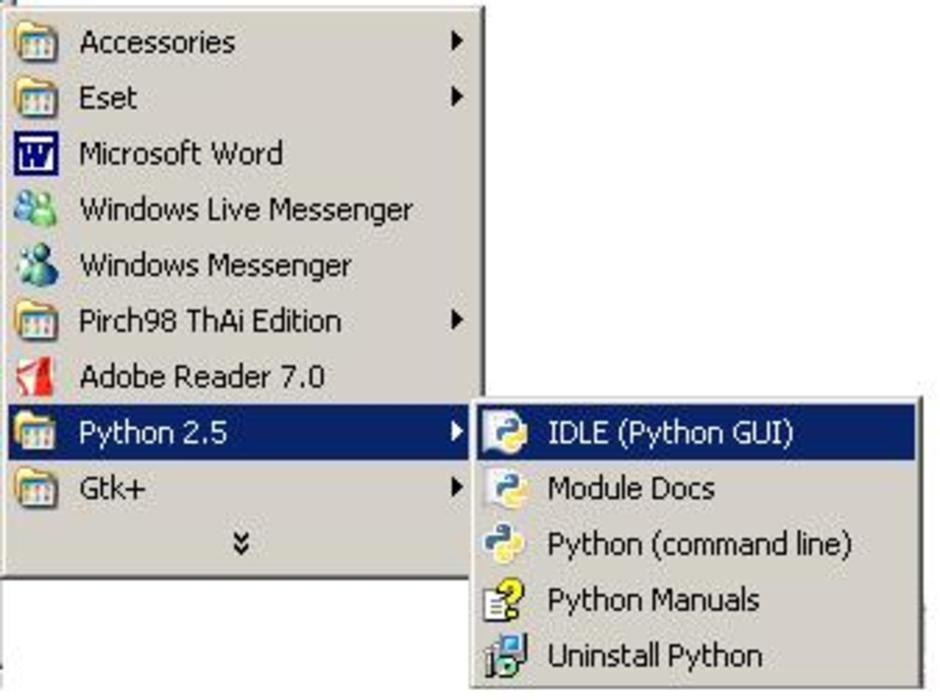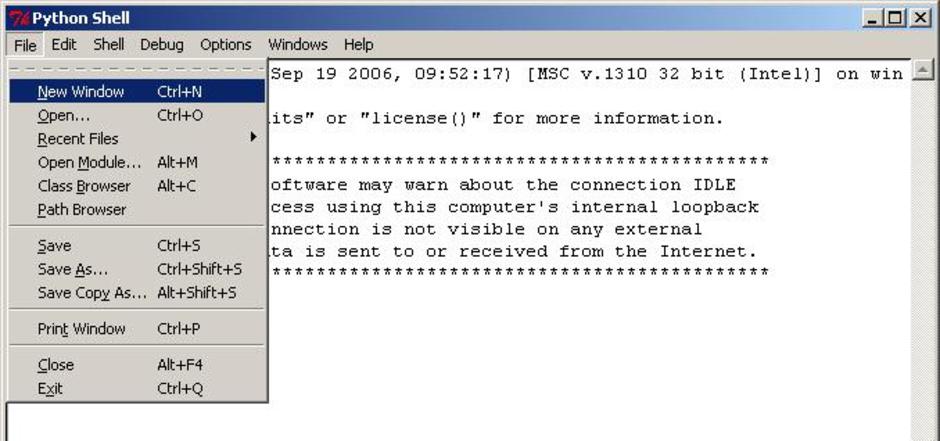การติดตัง PyGTK
ช่วงนี้กำลังเตรียมตัว ศึกษา Python เพื่อใช้ทำโปรแจ็คตอนปี4 ซึ่งจะพัฒนาโดยใช้ PyGtk วันนี้เลยถือโอกาสนำวิธีการติดตัง PyGtk บน windows มาฝากคนที่สนใจที่พัฒนาโปรแกรม แบบ GUI โดยใช้ภาษาPython
ขั้นตอนแรก : ทำการ download Python 2.5 จาก หน้า http://www.python.org/download/ โดยเลือกที่
ขั้นตอนที่2 : download PyGtk 2.10 จาก http://pygtk.org/downloads.html โดยเลือก จากหมวดของ Win32 Installer ซึ่งจะมีไฟล์ที่ต้อง download อยู่ 3 File คือ
ขั้นตอนที่3 : download Gtk+ 2.10.6 Runtime Enviroment จาก http://gladewin32.sourceforge.net/modules/news/
หลังจากได้ไฟล์ต่างๆมาครบแล้ว ก็ทำการติดตั้งไฟล์ต่างๆลงในเครื่อง หลังจากนี้เราก็จะมาทดสอบการเขียนโปรแกรมง่ายๆ โดยการสร้าง ปุ่มที่มีข้อความ "Hello world" ในหน้าต่าง windows (http://live.gnome.org/PyGtkQuickIntro)
เริ่มต้น เปิดโปรแกรม IDLE (Python GUI)
เลือก New Window จาก File เมนู
พิมพ์ code ด้านล่างลงไป
import gtk
button = gtk.Button("Hello")
window = gtk.Window()
window.add(button)
window.show_all()
gtk.main()
เลือก เมนู run
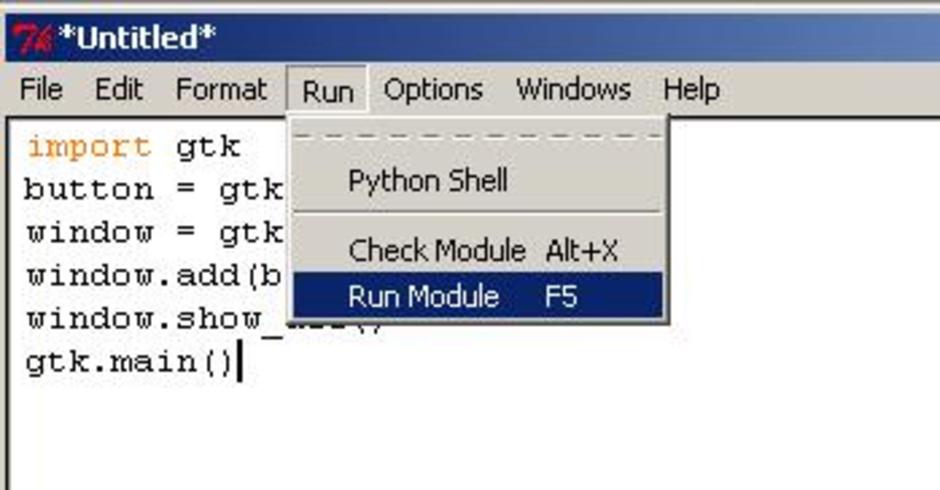 <p> </p><p> </p><p> </p><p> </p><p> </p><p> </p><p> </p><p align="left">ทำการ save ชื่อไฟล์ hello.py โดยระบุนามสกุลเป็น .py</p>
<p> </p><p> </p><p> </p><p> </p><p> </p><p> </p><p> </p><p align="left">ทำการ save ชื่อไฟล์ hello.py โดยระบุนามสกุลเป็น .py</p>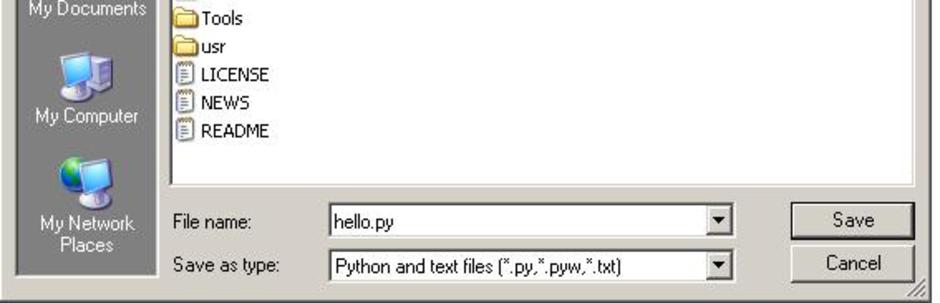
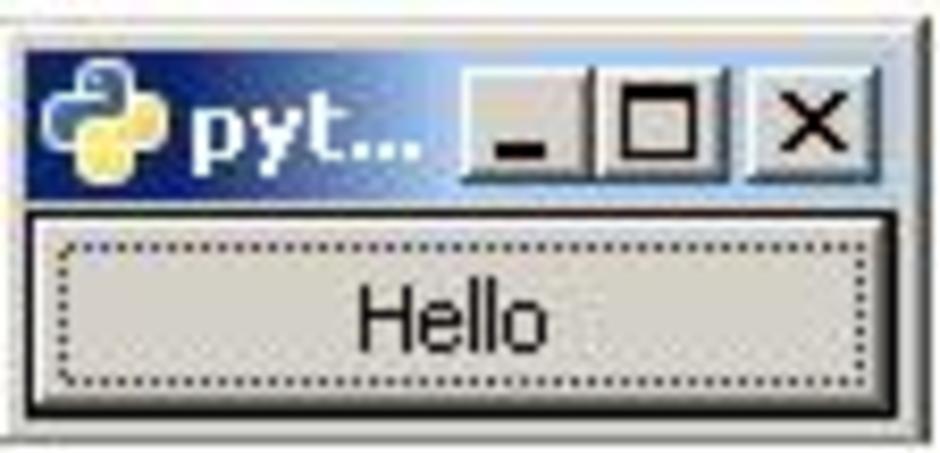 <p> </p><p> </p><p>นอกจากนี้สามารถศึกษาเพิ่มเต็มได้จาก Tutorial ของ PyGTK ที่ http://www.pygtk.org/pygtk2tutorial/index.html</p><p>หรือจะ download เป็น pdf ไฟล์ ก็สามารถโหลดที่ http://www.pygtk.org/dist/pygtk2-tut.pdf</p><p> </p>
<p> </p><p> </p><p>นอกจากนี้สามารถศึกษาเพิ่มเต็มได้จาก Tutorial ของ PyGTK ที่ http://www.pygtk.org/pygtk2tutorial/index.html</p><p>หรือจะ download เป็น pdf ไฟล์ ก็สามารถโหลดที่ http://www.pygtk.org/dist/pygtk2-tut.pdf</p><p> </p>
ความเห็น (0)
ไม่มีความเห็น